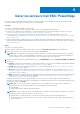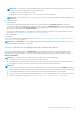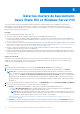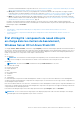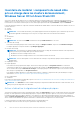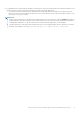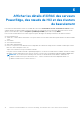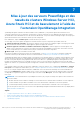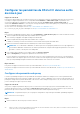Users Guide
Table Of Contents
- Dell EMC OpenManage Integration version 2.0 avec Microsoft Windows Admin Center Guide de l’utilisateur
- Table des matières
- Présentation de l’intégration OpenManage avec Microsoft Windows Admin Center
- Prise en main de l’intégration OpenManage avec le Microsoft Windows Admin Center
- Ports requis par l’intégration Dell EMC OpenManage avec le Centre d’administration Microsoft Windows
- Gérer les serveurs Dell EMC PowerEdge
- Gérer les clusters de basculement, Azure Stack HCI et Windows Server HCI
- Afficher les détails d’iDRAC des serveurs PowerEdge, des nœuds de HCI et des clusters de basculement
- Mise à jour des serveurs PowerEdge et des nœuds de clusters Windows Server HCI, Azure Stack HCI et de basculement à l’aide de l’extension OpenManage Integration
- Déploiement et mise à jour intégrés des clusters Azure Stack HCI
- Mise à jour adaptée aux clusters full-stack pour les clusters Azure Stack HCI à l’aide du composant logiciel enfichable OpenManage integration
- Dépannage
- Identification de la génération de votre serveur Dell EMC PowerEdge
- Contacter Dell EMC
- Glossaire
- Annexe
Inventaire du matériel : composants de nœud cible
pris en charge dans les clusters de basculement,
Windows Server HCI et Azure Stack HCI
Vous pouvez afficher des informations sur les composants matériels et firmwares installés sur les nœuds du cluster de basculement,
Windows Server HCI et Azure Stack HCI. Pour ce faire, dans Dell EMC OpenManage Integration, sélectionnez Inventaire. Pour afficher
les informations sur l’inventaire matériel les plus récentes, dans l’angle supérieur droit de l’onglet Inventaire, cliquez sur Actualiser.
L’inventaire du matériel affiche les composants suivants de nœud cible des nœuds dans les clusters de basculement, Windows Server HCI
et Azure Stack HCI :
● Système
● Firmware
REMARQUE : Sous Inventaire du firmware, pour quelques appareils réseau dotés de plusieurs ports, étant donné que la version
du firmware applicable est identique pour tous les ports, un seul port doté de la version du firmware s’affichera.
● UC
● Accélérateurs
● Mémoire
REMARQUE : La mémoire Intel DIMM est identifiée en tant que IntelPersistent avec une icône.
● Contrôleurs de stockage
Pour afficher les disques physiques d’un contrôleur de stockage, sous Disques connexes, cliquez sur le lien Afficher les disques.
Les disques physiques sont répertoriés dans l’onglet Disques physiques.
● Enceintes de stockage
REMARQUE :
Des informations sur quelques attributs des boîtiers de stockage, de l’inventaire du firmware et du composant de
mémoire peuvent ne pas être disponibles pour les éléments suivants :
○ Modèles de serveurs PowerEdge YX2X et YX3X.
○ Modèles de serveurs PowerEdge YX4X avec une version iDRAC inférieure à 3.30.30.30.
REMARQUE : Pour le fond de panier SSD PCIe des boîtiers de stockage, il est possible que quelques valeurs d’attribut ne soient
pas disponibles.
● Périphériques réseau
● Disques physiques
Pour afficher les autres propriétés d’un disque, sélectionnez le disque, puis cliquez sur Propriétés avancées. Pour afficher le
contrôleur de stockage associé, cliquez sur le lien du contrôleur de stockage sous Propriétés avancées. Le contrôleur de stockage
associé s’affiche dans l’onglet Contrôleurs de stockage. Si les disques physiques sont rattachés au processeur, le lien du contrôleur
de stockage n’est pas disponible sous Propriétés avancées.
Pour identifier les disques physiques, il est possible de faire clignoter ou d’arrêter le clignotement du voyant des disques. Pour plus
d’informations, voir Faire clignoter et arrêter le clignotement des disques physiques.
● Blocs d’alimentation
● Ventilateurs
Pour afficher les détails d’iDRAC du nœud cible, reportez-vous à Afficher les détails d’iDRAC des serveurs PowerEdge, des nœuds de HCI
et des clusters de basculement , page 18.
REMARQUE :
Sous Inventaire, les valeurs d’attribut de quelques composants de nœud cible s’affichent comme étant vides, car la
valeur peut ne pas être disponible sur le nœud cible.
Activer et désactiver le clignotement des disques physiques
Sélectionnez un nœud, puis sélectionnez un disque physique, cliquez sur Clignotement pour activer le clignotement des LED sur le disque
physique. Les leds représentent l’état des disques physiques. Lorsque les disques physiques clignotent, vous pouvez localiser et identifier
les disques physiques défectueux dans le datacenter. Pour désactiver le clignotement des disques physiques, sélectionnez un disque et
cliquez sur Arrêter le clignotement. Dans un cluster, l’opération d’activation ou de désactivation du clignotement d’un nœud sélectionné
doit se terminer avant l’utilisation de l’opération d’activation ou de désactivation du clignotement sur un autre nœud.
L’opération d’activation et de désactivation du clignotement n’est pas disponible pour :
● Les disques associés aux cartes BOSS (Boot Optimized Storage Subsystem).
16
Gérer les clusters de basculement, Azure Stack HCI et Windows Server HCI